座標尺寸
座標尺寸是一組在工程圖或草圖中從零座標開始量測的尺寸。在工程圖中,座標尺寸是參考尺寸,且您不能更改其數值或者使用其數值來驅動模型。
座標尺寸從您選擇的第一條軸線開始量測。座標尺寸類型(水平或垂直)是由您所選點的方位定義。
您可以標註尺寸至邊線、頂點、及弧(弧心及最近和最遠的點)。當您加入座標尺寸時,您也可以標註至中點的尺寸。
座標尺寸會自動群組以維持對正。當您拖曳群組中的任何座標尺寸時,整個群組成員會一起移動。如要將某個尺寸從對齊的群組中斷開,請用右鍵按一下該尺寸並選擇解除對正關係。
您可以將零座標拖曳到新位置,所有座標尺寸將更新以配合新的零位置。
如果相鄰的尺寸彼此非常靠近,導線將根據需要自動彎折以防止文字重疊。當您選擇一個具有水平折線的座標尺寸時,彎折處顯示處拖曳控制點。您可以移除彎折或在另一座標尺寸中加入彎折。
 您可以在文件屬性 - 座標尺寸中設定座標尺寸。您可以清除自動轉折座標來指定不自動轉折導線。
您可以在文件屬性 - 座標尺寸中設定座標尺寸。您可以清除自動轉折座標來指定不自動轉折導線。
產生座標尺寸︰
-
按一下尺寸限制/條件工具列上的座標尺寸  ,或按一下工具、尺寸標註、座標尺寸。
,或按一下工具、尺寸標註、座標尺寸。
 您可以選擇水平座標尺寸
您可以選擇水平座標尺寸  或垂直座標尺寸
或垂直座標尺寸  以指定尺寸的方向。
以指定尺寸的方向。
按一下第一個項次(邊線、頂點等),所有其他項次均從此項次開始量測(0.0 尺寸),然後再次按一下以將尺寸放置在模型以外。
按一下您想使用相同座標來標註尺寸的邊線或頂點。當您按一下每個項次時,其尺寸被置放於視圖中,並與零座標對齊。
選擇其他模式或工具,或者按 Esc 來離開座標模式。
沿著相同座標加入更多尺寸:
用右鍵按一下座標尺寸並選擇新增座標尺寸。
按一下您想使用相同座標來標註尺寸的邊線或頂點。當您按一下每個項次時,其尺寸被置放於視圖中,並與零座標對齊。
選擇其他模式或工具,或者按 Esc 來離開座標模式。
修改座標尺寸︰
您可以使用快顯功能表上的指令修改座標尺寸。用右鍵按一下座標尺寸,選擇顯示選項,然後選擇下列選項:
顯示檢查尺寸。將所選尺寸顯示為檢查尺寸。
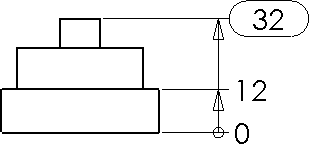
顯示為連續尺寸:
選擇一個座標尺寸。
按一下導線標籤然後選擇座標連續。
按一下  。
。
 在文件屬性 - 座標止尺寸選擇 顯示連續尺寸來連續串聯工程圖中的所有座標尺寸。
在文件屬性 - 座標止尺寸選擇 顯示連續尺寸來連續串聯工程圖中的所有座標尺寸。